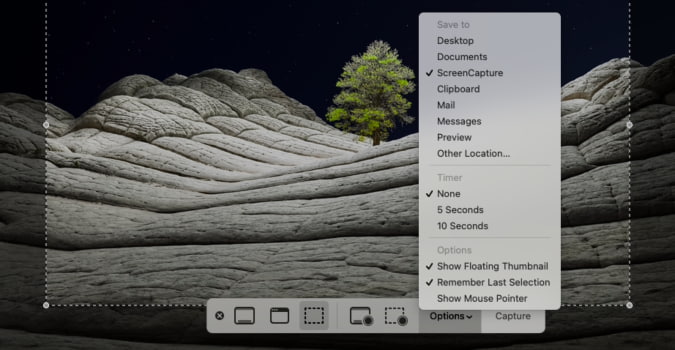
في الإصدارات السابقة من macOS، كان حفظ لقطات الشاشة يتم على سطح المكتب وما لم تكن ترغب في اللعب في Terminal، لم يكن هناك الكثير مما يمكنك فعله حيال ذلك. لكن ليس بعد الآن. حيث حصل نظام macOS Big Sur على أداة مدمجة تساعد التقاط صور الشاشة كما يمكنك تغيير مجلد حفظ لقطات الشاشة بسهولة.
باستخدام هذه الأداة البسيطة – التي يمكنك الوصول إليها من شريط التطبيقات (Dock) – يمكنك التقاط صور الشاشة بسهولة، أو استخدام اختصارات لوحة المفاتيح التي اعتدنا عليها على مر السنين.
باستخدام تطبيق Screenshot، يمكننا الآن تغيير مجلد حفظ لقطات الشاشة على macOS Big Sur، بدون أي تغييرات مربكة. في الواقع، يمكنك تغيير المجلد في دقائق، ثم تغييره مرة أخرى عند الانتهاء؛ فهو سهل للغاية.
اقرأ أيضًا: نجاح تطبيقات iOS على Big Sur قد تعني جهاز ماك بوك يعمل باللمس
تغيير مجلد حفظ لقطات الشاشة على macOS
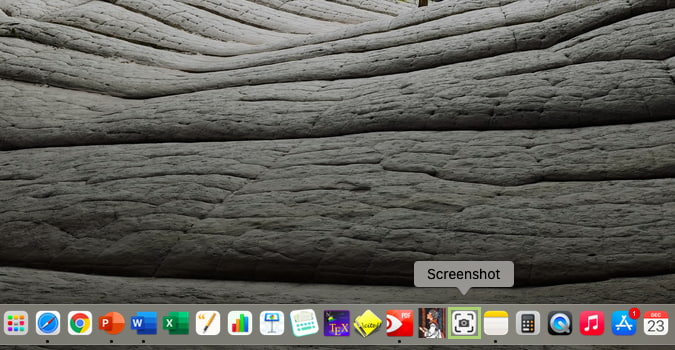
- انقر على تطبيق Screenshot في شريط التطبيقات، أو افتحه من مجلد التطبيقات.
- في القائمة العائمة التي تظهر لك، انقر على الخيارات.
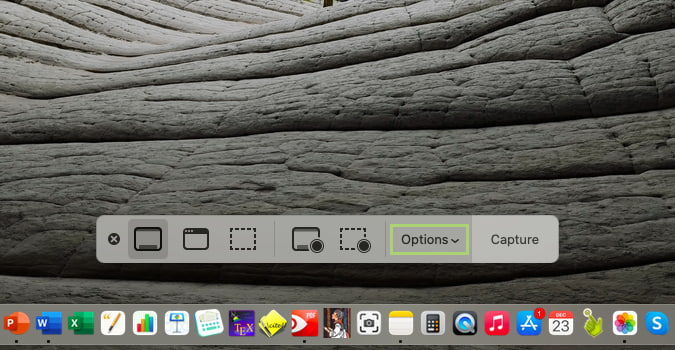
- في القائمة التي تظهر لك، أسفل خيارات Save to، اختر المجلد الذي تريد حفظ لقطات الشاشة فيه. ليصبح بذلك المجلد الافتراضي حتى تقوم بتغييره مجددًا.
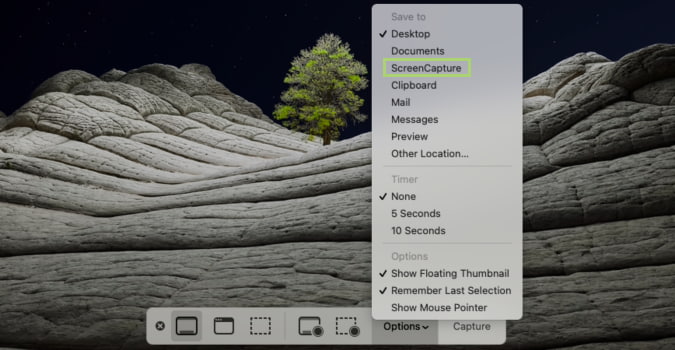
قد تود أيضًا قراءة















